O que funciona e o que não funciona?
Drivers oficiais e não oficiais
Atualmente, não é um exagero dizer que as melhores opções para joysticks compatíveis com o PC vêm, curiosamente, de dois video games: o PlayStation 3 e o Xbox 360. Entretanto, ao contrário do que muitos imaginam, não basta apenas plugar os controles e sair jogando. Existem algumas restrições, mas que podem ser supridas com alguns drivers e instruções.No caso do Xbox 360, tudo é bem mais simples — afinal, estamos falando da Microsoft, a “dona” dos PCs, não é mesmo? Isso acontece porque a própria responsável pelo console tornou o famoso joystick branco compatível com o PC. Você pode até encontrá-lo por aí sendo vendido como um autêntico “Controle do Xbox 360 para PC”, com embalagem diferenciada e tudo mais. Mesmo assim, vale a pena ficar atento a alguns detalhes que podem impedir seu funcionamento.

Já no PlayStation 3, o esquema é um pouco mais complicado. Infelizmente, a Sony não oferece, oficialmente, suporte para PC com DualShock 3 ou o antigo SixAxis. Mas, graças à boa vontade de vários usuários, você pode baixar drivers e fazê-lo funcionar quase que perfeitamente.
Como este é o caso mais complicado, seu tutorial é um pouco maior. Mas, não se assuste, pois nós garantimos que realmente vale a pena! Vamos lá.
Choque duplo no PC
Configurando seu joystick do PS3
É possível utilizar seu controle do PlayStation 3 no PC de várias maneiras distintas, já que temos vários drivers diferentes espalhados por aí. Mas, a opção mais robusta é a MotioninJoy. É ela que oferece a maior compatibilidade, habilitando recursos como vibração, acelerômetros e até Bluetooth. Além disso, o programa faz com que seu controle funcione em qualquer versão do Windows.Sua instalação, em contraparte, é um pouco mais complexa. Mas não tenha medo, pois estamos aqui justamente para ajudá-lo.
Baixando e instalando os drivers
Encontrar os drivers que permitem o uso do DualShock 3 ou do SixAxis no PC é uma tarefa fácil. Basta acessar a página do MotioninJoy no Baixaki e escolher a opção adequada ao seu sistema — 32 ou 64 bits. A versão atual, 6.0001, apresenta diversas novidades em relação aos antecessores.
Uma vez baixado, tudo que você tem de fazer é clicar no link para iniciar o setup de instalação. Depois de concluir a instalação automática, você pode adicionar atalhos na área de trabalho para facilitar o acesso.
Em suma, a instalação da versão mais recente é bem tranquila, já que ela dispensa o acesso ao DOS, como ocorria anteriormente, e a necessidade de estar sempre conectado à internet para jogar. Além disso, um problema que impedia o funcionamento no Windows Vista e Seven sem o download de outro driver também foi corrigido.
Configurando o MotioninJoy
Felizmente, configurar o programa também é fácil. Tudo que você tem de fazer é iniciar o DS3 Tool, nome do atalho que abre o programa, e acompanhar os passos a seguir.Após iniciar o aplicativo, conecte o controle na porta USB de seu PC por meio de um cabo com saída mini-B — o mesmo que você utiliza para ligar seu DualShock 3 no PlayStation 3. Depois disso, aguarde até que o Windows reconheça o joystick.
Acesse a opção Gestão de Drivers e então clique na opção disponível e, em seguida, em Load. Você também pode optar por uma conexão Bluetooth, selecionando Emparelhamento Bluetooth.
Feito isso, reinicie o PC.

Uma vez com seu computador iniciado, abra novamente o MotioninJoy e verifique se o DualShock 3 é reconhecido como controle de jogo conectado. Se as luzes centrais não estiverem piscando, é um sinal de que ele provavelmente está funcionado.
É possível testar a vibração do joystick no próprio MotioninJoy. Para isso, basta clicar em Teste de Vibração, que fará seu controle tremer se estiver funcionando corretamente. Além disso, o jogador pode optar por várias configurações de controle diferente, usando apenas o direcional digital, o analógico e os gatilhos. Você pode até emular o DualShock 3 como um controle do Xbox 360 para que ele funcione em games que são compatíveis somente com o periférico da Microsoft.
Jogando como no Xbox 360
Configurando o joystick da Microsoft
Utilizar o controle do Xbox 360 no PC é muito simples. Quem possui um controle com fio só precisa conectá-lo à máquina e o joystick já está pronto para ser usado. Já aqueles que possuem a versão sem fio devem utilizar o receptor wireless da Microsoft, vendido separadamente.
Um detalhe importante: mesmo que você tenha o kit Play and Charge do Xbox 360, que traz uma bateria recarregável e um cabo USB, o PC não reconhecerá o joystick como controlador quando você conectá-lo. Isso ocorre porque o cabo transfere somente energia e não dados.
Configurando o receptor wireless
Aqui não tem muito segredo. Basta conectar o adaptador e esperar até que o Windows baixe automaticamente os drivers. Depois disso, tudo que você tem de fazer é sincronizar o controle com o periférico, assim como acontece no Xbox 360. Para isso, pressione o único botão do adaptador e o botão branco da parte superior do joystick, aguardando até que o processo seja completado.Pronto, seu controle já está funcionando 100%!
Leia mais no Baixaki: http://www.tecmundo.com.br/9660-como-usar-os-controles-do-xbox-360-e-playstation-3-no-pc-video-.htm#ixzz1Jv4qjiYP


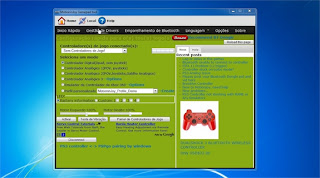


0 comentários:
Postar um comentário